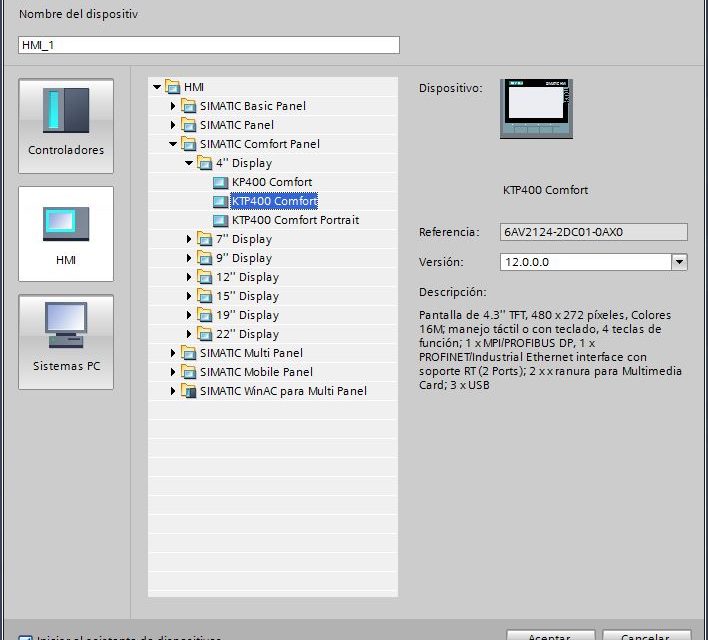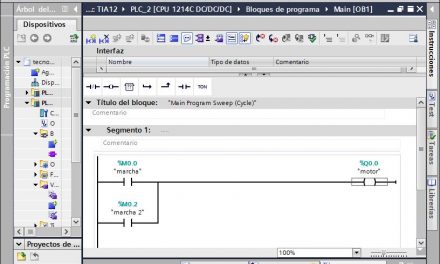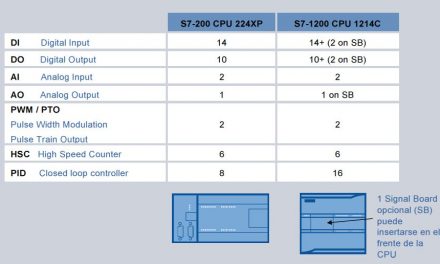Pasos a seguir para agregar pantalla HMI al proyecto de TIA Portal donde ya existe un PLC configurado. Se deberá escoger el modelo necesario para el proyecto.
Contenido del artículo:
- 4 pasos para agregar pantalla.
- Agregar pantalla HMI al proyecto.
- Seleccionar la referencia exacta de pantalla HMI.
- Seleccionar el tipo de firmware al agregar pantalla.
- Fin de la configuración.
4 pasos para agregar pantalla.
Agregar pantalla HMI al proyecto.
Primero hay que buscar en el árbol del proyecto el icono que permite agregar nuevos dispositivos al proyecto. Una vez seleccionado nos permitirá escoger qué tipo de dispositivo vamos a introducir en el proyecto.
Prepárate porque una vez hayas añadido pantallas a tu proyecto podrás programar cosas como cambiar color de objeto en TIA Portal cuando se active una alarma en el PLC, cambiando por ejemplo, una baliza luminosa de color verde a color rojo.
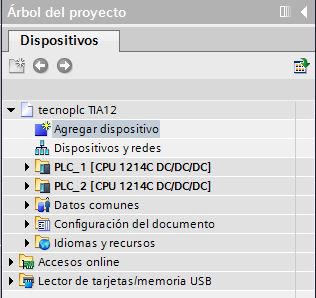
Agregar pantalla al proyecto existente.
Una vez hacemos clic en el botón de “agregar dispositivo” se abrirá una nueva ventana donde vamos a tener que seleccionar el dispositivo a insertar, en nuestro caso agregar pantalla HMI.
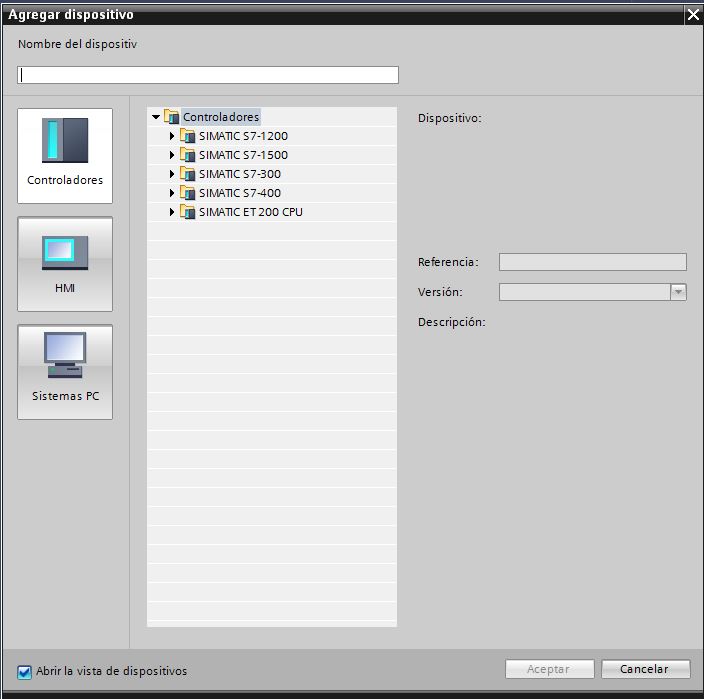
Ventana donde poder seleccionar el dispositivo necesario.
En nuestro caso, escogeremos la opción de HMI ya que el objetivo es agregar pantalla al proyecto, por tanto pinchamos sobre el botón HMI.
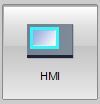
Botón HMI.
Seleccionar la referencia exacta de pantalla HMI.
Automáticamente se abre un árbol con todas las referencias de pantallas HMI de donde deberemos escoger la pantalla HMI con la referencia exacta del producto que vamos a utilizar en el proyecto.
En nuestro caso, vamos a seleccionar una KTP400 comfort de 4”.
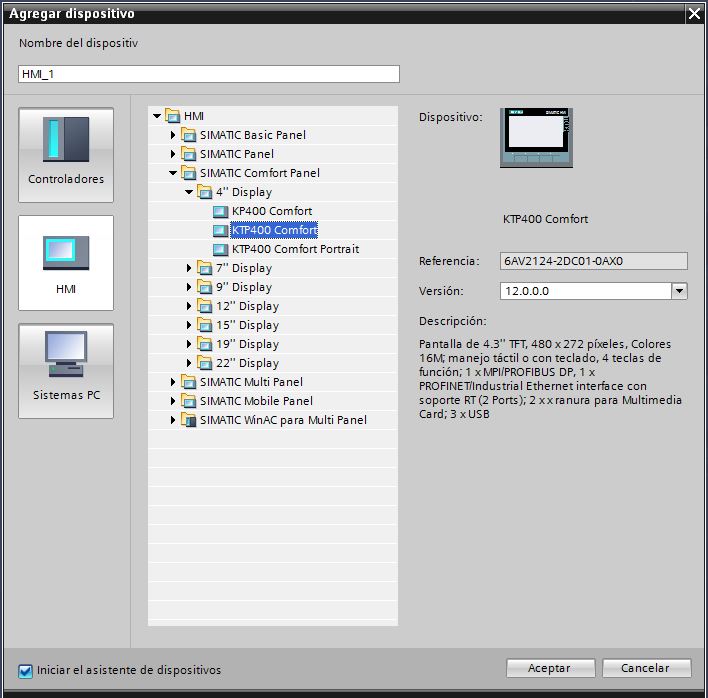
Seleccionar una pantalla HMI KTP400 confort.
Cuando nos situamos encima de cada una de las pantallas nos mostrará las características técnicas de cada una de ellas, de esta manera sabremos con qué tipo de pantalla vamos a trabajar.
Dependiendo del proyecto que vayamos a realizar necesitamos un tipo de pantalla u otra más grande, ya que, por ejemplo, si quieres programar un depósito de agua y simular por pantalla el llenado, bastaría con una pantalla pequeña tipo KTP Comfort.
Seleccionar el tipo de firmware al agregar pantalla.
Una de las opciones que nos muestra a la hora de agregar pantalla es la versión de firmware de TIA Portal que va a contener la pantalla HMI. La versión de firmware nos va a permitir tener una compatibilidad entre el proyecto TIA Portal y la versión que ya tenga la pantalla física a la que le vamos a traspasar el proyecto.

Versión de firmware de la pantalla HMI.
Por ejemplo, si estamos haciendo un proyecto con TIA Portal 12, nos va a dejar seleccionar la versión de firmware 12 o la 11, ya que podemos tener proyectos realizados con el TIA 11. Si nos conectamos a una pantalla que tiene una versión de firmware 11 y nuestro proyecto tiene una versión de firmware 12, la pantalla nos indicará que debemos actualizar el firmware de la pantalla previamente, ya que si no, no le podrá traspasar el programa HMI.
Fin de la configuración.
Una vez todo seleccionado, ya estará agregada la pantalla al proyecto y se puede empezar a trabajar.
Por último, no olvides que las pantallas tienen muchas utilidades, entre ellas, una que personalmente me parece muy útil y es la de poder visualizar un PDF por pantalla. Imagina tener y poder ver un esquema eléctrico en PDF o el Manual de instrucciones de tu máquina desde la pantalla. Se puede y no es difícil si sigues mis pasos, te lo explico:
Por cierto, si puede ser, déjame un comentario y dime lo que piensas sobre el artículo: bueno o malo, si crees que le falta algo, si te ha ayudado, lo que sea. De esta manera, yo podré mejorarlo y nos servirá a todos. Te contestaré en menos de 24h. Muchas gracias.